
5 modalità di routing intelligente per un’efficiente indirizzamento della live chat
La live chat non dovrebbe essere una roulette. Vorresti che i tuoi clienti siano connessi con l’operatore più adatto per risolvere il loro problema. Senza tempi di attesa e senza l’inoltro.
Essere inoltrato è uno dei maggiori fastidi nell’assistenza clienti. Per questo una logica di routing intelligente è fondamentale per un setup efficiente e soddisfacente. Una Live chat è il canale perfetto per questo. A differenza del telefono, avrai alcuni strumenti pratici a portata di mano che permettono un indirizzamento della chat più elegante che il menu di selezione: “Se desideri parlare con il reparto vendite, digita 1...”
Queste sono le modalità di routing, per poter adattare l’indirizzamento delle chat alle esigenze del tuo team.
1
Predefinita
La modalità d’indirizzamento ‘Predefinita’ è semplice. Con Userlike, ogni chat widget è connesso con un specifico gruppo di operatori. Se il visitatore del tuo sito web inizia una chat tramite un chat widget, sarà connesso ad uno degli operatori disponibili di questo gruppo.
Se nessun operatore è disponibile, il widget ritornerà alla modalità offline configurata, ad esempio il modulo offline o il Chat Butler.
La modalità d’indirizzamento ‘Predefinita’ è un’ottima scelta...
- se inizi con una piccolo chat-team o ricevi in gran parte domande simili. .
- se tutti gli operatori sono capaci di dare la stessa qualità di supporto in tutte le aree..
- se stai già inoltrando i tuoi visitatori a specializzati gruppi di operatori tramite diversi widget sulle sottopagine del tuo sito. Ad esempio, (1) un gruppo di operatori delle vendite che è connesso ad un widget integrato sulla tua pagina dei prezzi e (2) un gruppo di operatori dell’assistenza che è connesso con un widget integrato sulle altre pagine di destinazione.
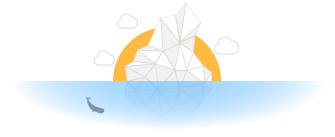
Free Guide to Professional Communication in Customer Support
Download our free guide and master professional customer communication across channels: e-mail, phone, and live chat.
Get your guideCome impostarla
Come suggerisce il nome, la modalità d’indirizzamento ‘Predefinita’ è l’impostazione standard. Per modificarlo, vai nelle impostazioni del tuo widget , poi su "Chat" > "Routing". Se desideri che la modalità predefinita venga mantenuta o riattivata, assicurati che il gruppo di operatori connesso con il tuo widget contenga almeno un operatore.
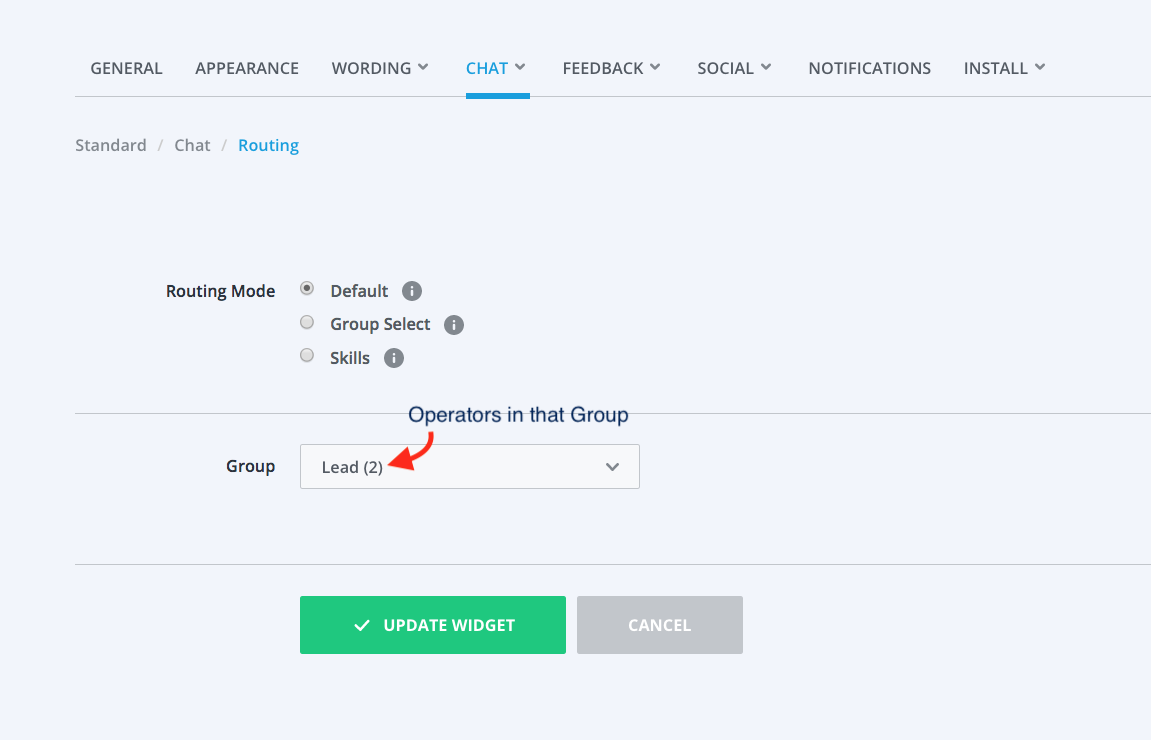
2
Selezione gruppo
I tuoi chat widget sono connessi ad un predefinito gruppo di operatori. Ma se attivi ‘Selezione gruppo’, potrai anche collegare tra loro gruppi aggiuntivi. Lascia la scelta ai visitatori del tuo sito, in modo che, potranno scegliere il gruppo giusto prima di iniziare la chat. Così i tuoi visitatori potranno essere sicuri di parlare con qualcuno che sia adatto ad aiutarli.
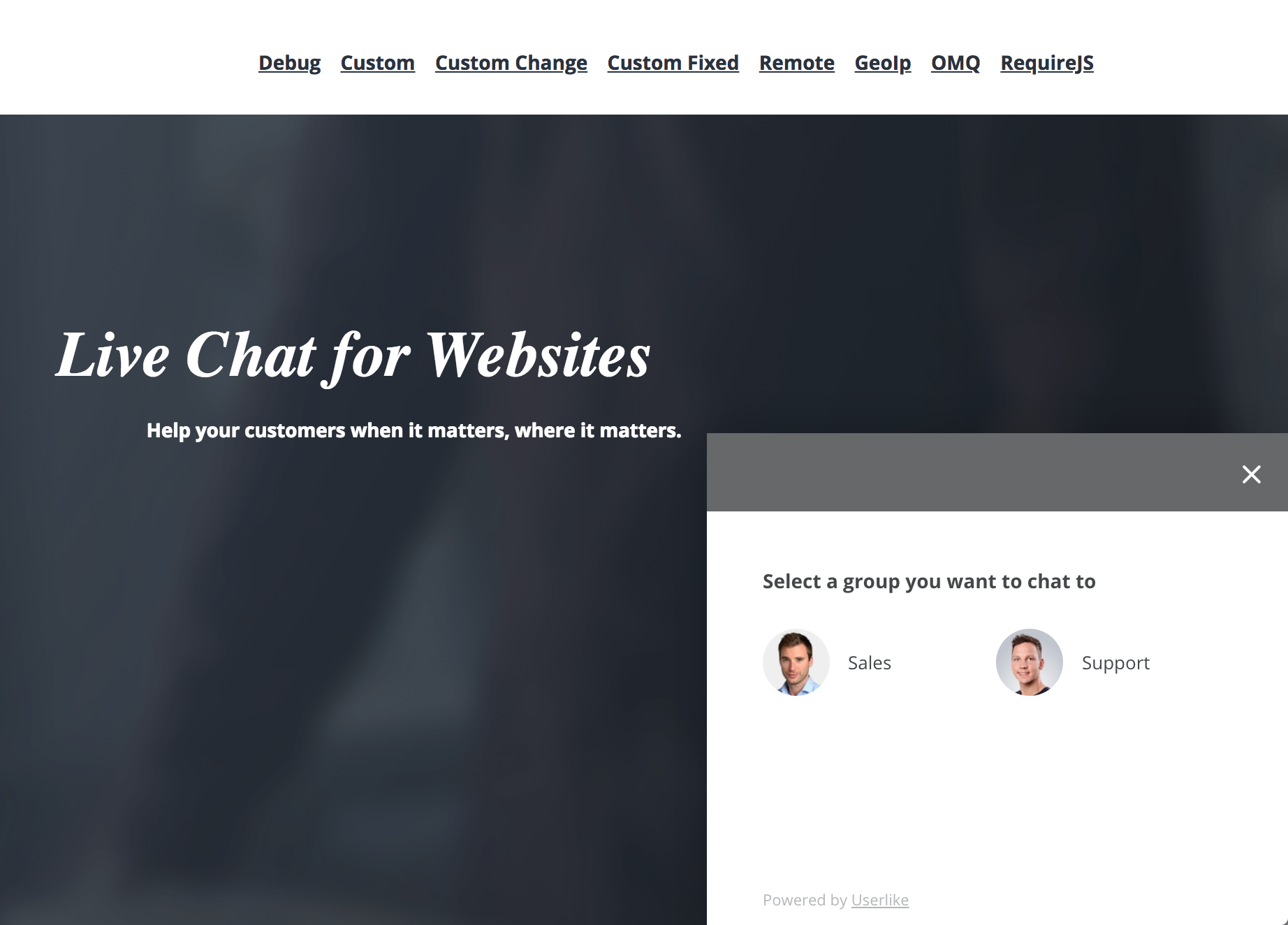
Questa opzione verrà solamente mostrata, se degli operatori di questo gruppo sono online. Altrimenti l’impostazione ritornerà alla modalità default..
La modalità d’indirizzamento ‘Selezione gruppo’ è un’ottima scelta...
- se hai un grande chat team con operatori specializzati e desideri far decidere ai tuoi visitatori con quale reparto vogliono parlare. Questo è utile, se ad esempio gestisci un sito che è visitato da persone che parlano diverse lingue . Invece di suggerire la tua preferenza linguistica, è possibile utilizzare l’indirizzamento ‘Selezione Gruppo’ per lasciare loro la scelta.
- se disponi di un piccolo chat-team, nel quale gli operatori con diverse capacità possono aiutarsi a vicenda. Impostando la modalità ‘selezione gruppo’ i tuoi visitatori potranno comunque chattare con qualcuno del tuo team, anche se il loro gruppo preferito non è disponibile.
Come impostarla
Come nella modalità predefinita, vai alle impostazioni del tuo widget , e vai a "Chat" > "Routing".
Seleziona "Selezione gruppo" per impostare la "modalità d’indirizzamento". Ulteriormente al gruppo predefinito del tuo Chat Widget, potrai scegliere tutti gli altri gruppi di operatori che il tuo visitatore potrà selezionare quando è connesso con questo widget. Ricordati che puoi scegliere solamente degli gruppi di operatori che hanno almeno un operatore.
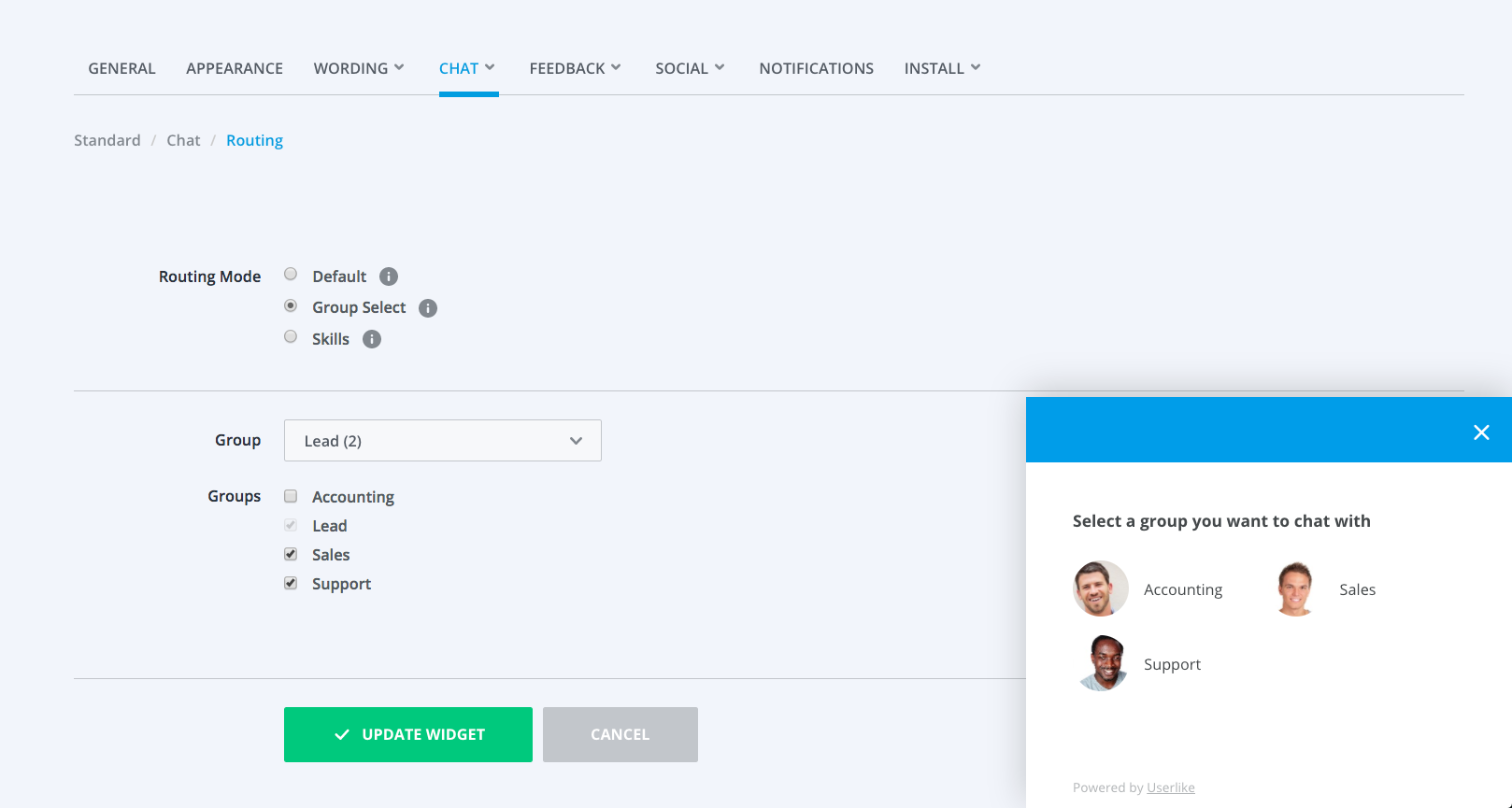
3
Skills
“Skill” è la nostra modalità d’indirizzamento più flessibile. Potrai definire delle capacità ed assegnarle ai tuoi operatori e ai chat widgets. Se un visitatore inizia una chat su un widget specifico, sarà connesso con un operatore che possiede le capacità definite per esso, indipendentemente dalla sua appartenenza di gruppo.

Vuoi migliorare il rapporto con i tuoi clienti?
Prova Userlike gratuitamente e chatta con i tuoi clienti sul tuo sito web, su Facebook Messenger e Telegram.
Scopri di piùQui i tuoi visitatori non dovranno fare un extra passo, in tal modo potrai essere sicuro che saranno sempre connessi con qualcuno che li possa aiutare.
Questa modalità è un po’ più complessa delle altre, perciò abbiamo scritto un articolo dettagliato sui Skills dacci un’occhiata per avere alcuni esempi e le migliori pratiche.
La modalità d’indirizzamento ‘Skills’ è un’ottima scelta...
- se disponi di un grande chat team con diverse capacità. Invece di creare una struttura fissa con gruppi di operatori, che connetterai permanentemente ad un chat widget, potrai precisamente definire quali capacità dovrà avere per ogni Widget.
- se desideri aggiungere un operatore in due diversi gruppi di operatori. Se ad esempio disponi di un piccolo team e vorresti che i tuoi addetti alle vendite e dell’assistenza clienti si occupino delle richieste generali mentre sono anche disponibili per i loro settori di competenza.
Come impostarla
- Definisci le tue capacità , ad esempio, “Inglese”, “Tedesco”, “Supporto”, “Vendite”, “Prodotto X”, “Prodotto Y”
- Assegnale agli operatori , ad esempio, Pietro (“Tedesco”, “Supporto”, “Prodotto X”), Giuseppe (“Inglese”, “Supporto”, “Prodotto X”), Angela (“Inglese”, “Vendite”, “Prodotto X”)
- Assegna dei Set di Skills ai tuoi Chat Widgets , ad esempio, al “DE-X Widget”, assegneresti “Tedesco” e “Prodotto X”
10 operatori è il punto nel quale si svilupperanno differenze significative nelle capacità dei tuoi operatori. Per questo il Skills-Feature è disponibile a partire dal nostro piano Business on.
4
L’indirizzamento al Chatbot
Le opzioni d’indirizzamento summenzionate sono pratiche se disponi di un team (più grande) e voi assicurarti che i tuoi visitatori siano connessi con l’operatore più adatto. Ma se non disponi di un assistenza clienti dedicata, con abbastanza personale per essere sempre online? A volte dovrai mettere i tuoi clienti nella fila d’attesa.
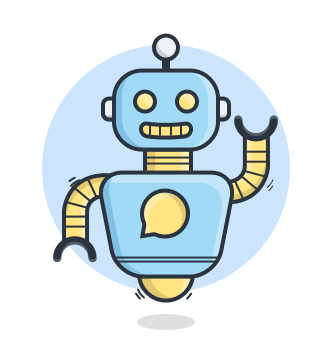
In questo caso il tuo amico robot Chat Butler si occuperà della chat! Chat Butler è un semplice chatbot che risponde automaticamente quando nessun operatore è immediatamente disponibile.
Anche se tecnicamente non è una ‘vera’ modalità d’indirizzamento, funziona come essa. Se hai attivato il Chat Butler e nessun operatore è online, i tuoi visitatori verranno connessi con il Chat Butler, che raccoglie le loro domande e avvisa il tuo team di assistenza della chat via Slack o email. La chat sarà poi inoltrata al primo operatore che risponde alla notifica del Chat Butler.
La modalità d’indirizzamento al Chatbot è un’ottima scelta...
- se disponi di un piccolo chat team e non puoi essere sempre online durante le tue ore di servizio.
- se vuoi mettere i tuoi visitatori in fila d’attesa e avvisare tutti gli operatori della chat in arrivo e vorrai fargli decidere, chi risponderà. Grazie al fatto, che più persone vedono la chat, riduce la possibilità che una chat vada persa.
Come impostarla
Impostare il Chat Butler è facile Vai alla Dashboard e seleziona “Config” > “Widgets”. Seleziona il tuo Widget, poi vai a “Chat” > “Comportamento”. Imposta le ore di servizio, durante le quali vorrai che venga mostrato il Chat Butler.
Sotto, sotto le tue opzioni della modalità offline, potrai selezionare “Mostra Chat Butler” per farti mostrare ulteriori impostazioni. Potrai dargli un nome individuale, caricare un’immagine e impostare un timeout. Questo determinerà per quanto tempo il Chat Butler cercherà un operatore prima di creare un messaggio offline.
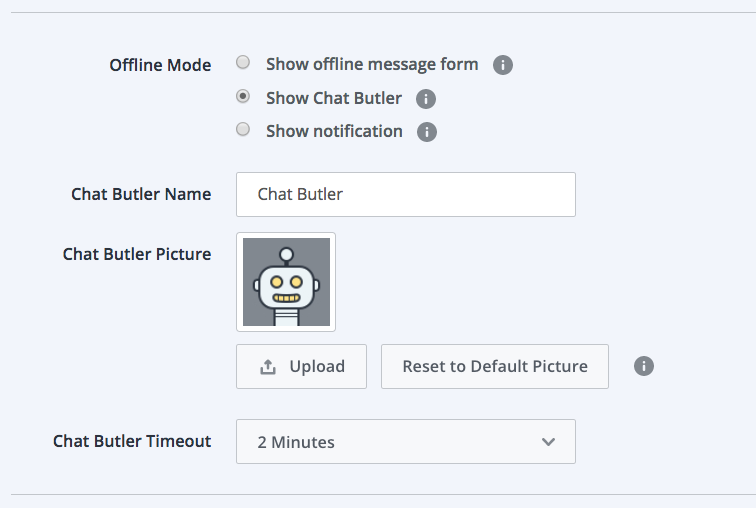
You can use Chat Butler in all of our Premium plans .
5
L’indirizzamento interno
Potrai decidere quale modalità d’indirizzamento vorrai utilizzare. Ma come fare se tutto il resto è uguale? Oltre alla modalità d’indirizzamento, anche la distribuzione della chat non è casuale, ma segue un’ intelligente logica di ‘Indirizzamento-Interno’.
Cosa determina chi riceve la prossima chat, quando ci sono più operatori online?
Questa logica rappresenta ciò che noi riteniamo un buon servizio di live chat veloce, efficiente e personale. Indipendentemente dalla modalità d’indirizzamento – se più operatori (con le stesse capacità) sono online, le regole seguenti stabiliscono chi otterrà la chat.
-
L'operatore con il precedente collegamento.
Userlike è una soluzione, che aiuta a costruire relazioni a lungo termine con i tuoi clienti. Ma creare tale relazione con i tuoi visitatori e offrire un supporto efficiente è difficile se ogni volta che iniziano una chat verranno connesse con un operatore diverso.
Ecco perché abbiamo questo standard d'oro per l’indirizzamento dei visitatori della chat: se un visitatore ha già avuto una chat e lo stesso operatore è online, verrà indirizzato a questo operatore.. È la nostra regola più importante che batte tutte le altre. -
L'operatore con il maggior numero di chat slots disponibili.
Se finora il tuo visitatore non ha avuto una chat, sarà connesso con l’operatore con il maggior numero di chat slots disponibili. Questa regola dovrebbe sia bilanciare il carico di lavoro tra i tuoi operatori che ridurre al minimo il tempo di risposta dei tuoi visitatori.
È possibile avere fino a 10 chat slots, ma ti consigliamo di iniziare con 3. Ricorda che riducendo il tuo numero di chat slots per un operatore specifico, si riduce anche la probabilità che riceva la prossima chat.
Potrai anche implementarlo nel tuo flusso di lavoro, in modo che i tuoi operatori (con più esperienza) riceveranno la maggior parte delle chat, mentre gli altri con meno slots chatteranno solamente quando il carico di chat diventa troppo alto. -
L'operatore con il più lungo tempo d’inattività.
Questa è la terza e l’ultima regola d’indirizzamento. Tenendo conto che il visitatore non abbia ancora avuto una chat e tutti gli operatori hanno lo stesso numero di chat slot disponibili, l’operatore che non ha avuto una chat da più tempo riceverà la prossima chat.
Non hai ancora un account Userlike? Inizia una prova gratuita di 14 giorni!

